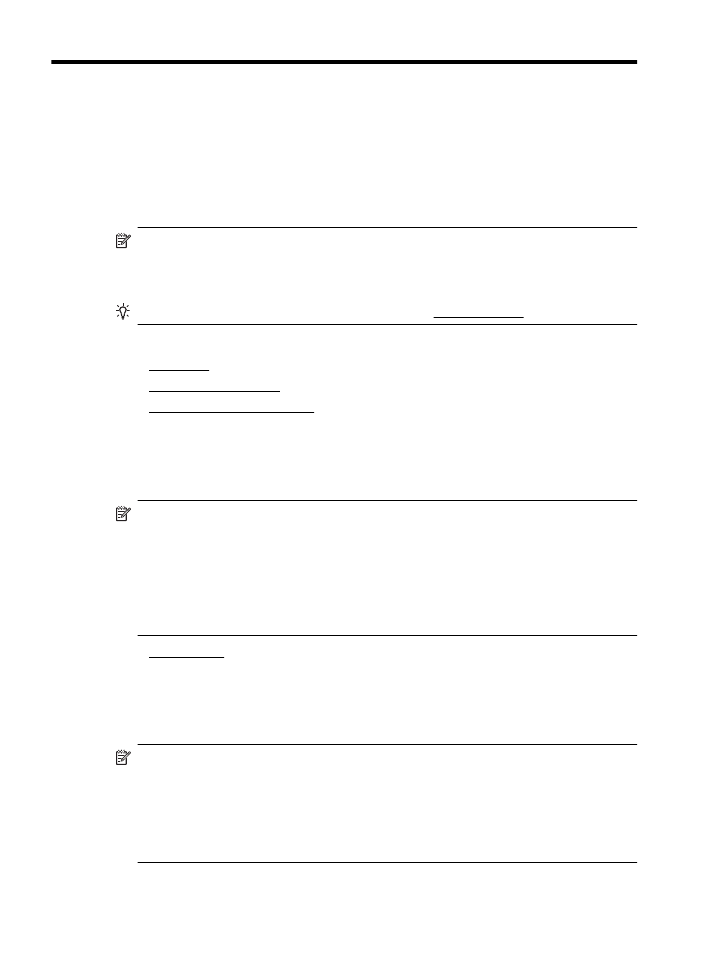
掃描到電腦
掃描到電腦
從印表機控制台將原稿掃描到電腦
附註 如果您的印表機已連接至網路,並且是要掃描到
Windows 電腦,則您
必須先從軟體啟用掃描功能,才能使用控制台進行掃描。
按一下電腦桌面上
的「開始」,再選取「程式集」或「所有程式」,然後選取
HP 印表機的資
料夾,最後選取
HP 印表機的選項。 按兩下「掃描器動作」,再按兩下
「
Manage Scan to Computer」(管理「掃描到電腦」),然後按一下「啟
用」。
36
掃描
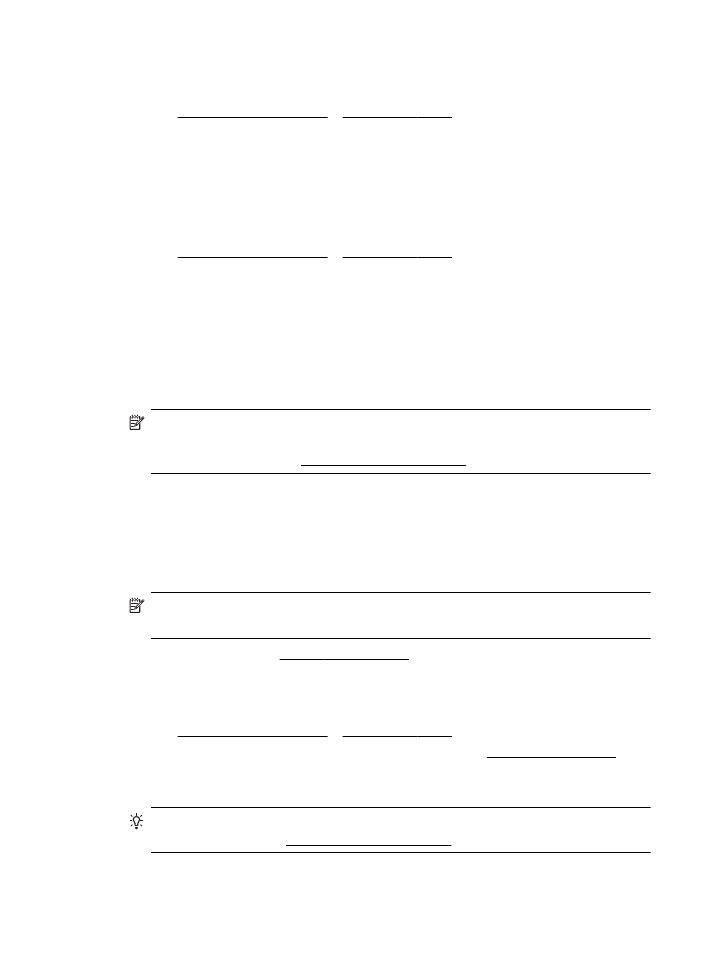
使用這些步驟從控制台掃描。
1.
將原稿列印面朝下,對齊玻璃板或
ADF 的右上角平放。詳細的說明,請參
閱將原稿置於平板玻璃上或將原稿放入
ADF。
2.
碰觸「掃描」,然後選取「電腦」。
3.
視需要變更掃描選項。
4.
碰觸「開始掃描」。
從
HP 掃描軟體掃描原稿
1.
將原稿列印面朝下,對齊玻璃板或
ADF 的右上角平放。詳細的說明,請參
閱將原稿置於平板玻璃上或將原稿放入
ADF。
2.
在電腦上開啟
HP 掃描軟體:
•
Windows:按一下電腦桌面上的「開始」,選取「程式集」或「所有
程式」,然後選取
HP 印表機的資料夾,最後選取 「HP Scan」。
•
Mac OS X:按兩下 「HP Scan 3」 圖示。此圖示位於硬碟最上層「應
用程式」資料夾中的
「Hewlett-Packard」 資料夾。
3.
選擇掃描捷徑。按需要變更掃描設定。
4.
若要啟動掃描,按一下「掃描」。
附註 使用
HP 軟體將文件掃描成可編輯文字,此格式可讓您在掃描的文件內
搜尋、複製、貼上與編輯。使用此格式以編輯信件、剪報及其他多種文件。
如需詳細資訊,請參閱將文件掃描為可編輯文字。
使用
Webscan 掃描
Webscan 是內嵌式 Web 伺服器的一項功能,可讓您使用 Web 瀏覽器,將相片
和文件從印表機掃描至電腦。就算您的電腦上沒有安裝印表機軟體,您仍然可以
使用此功能。
附註 如果無法從
EWS 開啟 Webscan,可能是您的網路管理員已將其關閉。
詳細的說明,請洽網路管理員或網路的設定人員。
如需詳細資訊,請參閱內嵌式
Web 伺服器。
使用網頁掃描進行掃描
1.
將原稿列印面朝下,對齊玻璃板或
ADF 的右上角平放。詳細的說明,請參
閱將原稿置於平板玻璃上或將原稿放入
ADF。
2.
開啟內嵌式
Web 伺服器。如需詳細資訊,請參閱內嵌式 Web 伺服器。
3.
按一下「掃描」標籤,按一下左邊窗格的「網頁掃描」,變更設定,然後按
一下「開始掃描」。
提示 若要將文件掃描為可編輯文字,您必須安裝印表機隨附的
HP 軟體。如
需詳細資訊,請參閱將文件掃描為可編輯文字。
使用